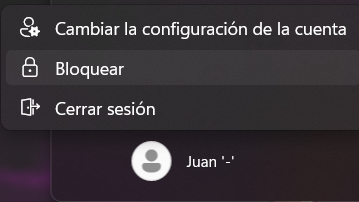¿Cómo bloquear el ordenador sin apagarlo mientras no estás con Predator?
¿Como bloquear el ordenador sin apagarlo mientras no estás con Predator?
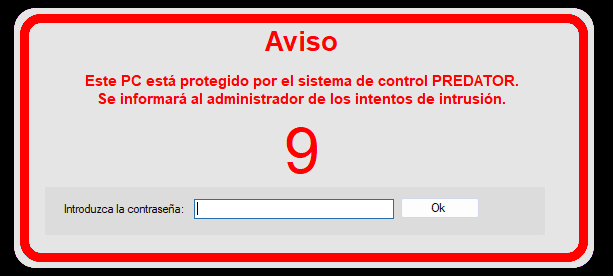
Hay cinco métodos disponibles para bloquear manualmente su ordenador:
Método 1 (solo Windows 8)
Desde la pantalla de Inicio, haga clic o toque el nombre de su cuenta en la esquina superior derecha y luego elija .
Método 2
Para bloquear inmediatamente su ordenador, presione Win-l(la letra L).
Método 3 (Windows Vista solo en modo no clásico)
En el menú , haga clic en el icono de candado.

Método 4
Presione Ctrl-Alt-Dely luego haga clic en , o .

Método 5
Para crear un acceso directo en el escritorio que bloqueará su ordenador cuando haga doble clic en él:
- Haga clic derecho en el escritorio, seleccione y luego haga clic en . Esto abrirá el
Create Shortcutasistente. - Para la ubicación del artículo, escriba:
%windir%\System32\rundll32.exe usuario32.dll, LockWorkStation - Haga clic en .
- Escriba un nombre apropiado para este acceso directo y luego haga clic en .
Ahora tendrá un acceso directo en su escritorio que bloqueará su ordenador cuando haga doble clic en él.
Bloquear su ordenador a través del protector de pantalla
Para configurar su protector de pantalla para bloquear automáticamente su ordenador:
- En Windows 8, 7 y Vista, haga clic derecho en el escritorio y luego seleccione . En versiones anteriores, haga clic derecho en el escritorio y luego seleccione .
- En Windows 8, 7 y Vista, en la
Personalizationventana, seleccione .En Windows XP, en la
Display Propertiesventana, seleccione la pestaña . - En la lista desplegable, seleccione un archivo de protector de pantalla.
- En el campo “Esperar:”, establezca la cantidad de tiempo que desea que el protector de pantalla espere actividad antes de comenzar.
- Dependiendo de su versión de Windows, marque la casilla correspondiente:
Haga clic en . A partir de ahora, cuando se active el protector de pantalla, su estación de trabajo quedará bloqueada.
Desbloquear tu ordenador
Independientemente de cómo bloquees tu ordenador, para desbloquearla, presiona Ctrl-Alt-Del. Aparecerá una ventana donde podrá ingresar la contraseña del nombre de usuario con el que inició sesión.
Los administradores del ordenador local o del dominio pueden desbloquear un ordenador bloqueado ingresando sus nombres de usuario y contraseñas en el mensaje de inicio de sesión. Esto cerrará la sesión del usuario actual, pero no comenzará la sesión del administrador. En este punto, cualquier usuario con derechos de inicio de sesión puede comenzar sesión en el ordenador normalmente.
Nota: Si usted es el administrador del ordenador local, comience sesión en el ordenador local en lugar del dominio. Además, al utilizar el inicio de sesión de administrador para desbloquear la estación de trabajo, borrará todo el trabajo no guardado.
Si el nombre de usuario de su dominio está en el grupo Administradores, puede ingresar su nombre de dominio y contraseña de dominio y luego seleccionar el dominio adecuado de la lista desplegable. No es necesario que comience sesión en el ordenador local. Esto también desbloqueará la estación de trabajo y borrará todo el trabajo no guardado.
FUENTE:https://kb.iu.edu/d/acdt
Data System SL.
C/. Dr. Esquerdo, 12
28028
Madrid España
(+34) 657783389
Esta dirección de correo electrónico está siendo protegida contra los robots de spam. Necesita tener JavaScript habilitado para poder verlo.
Fuente: https://esgeeks.com/usb-como-llave-de-seguridad-para-bloquear-pc/
Fuente: https://www.tuexperto.com/2007/10/03/como-cambiar-el-menu-inicio-en-windows-vista/
Fuente: https://www.adslzone.net/esenciales/windows-10/bloquear-ordenador-sin-apagar/
Juan Jose Moncaleano Forero - IES TETUÁN DE LAS VICTORIAS

Data System
Empresa líder en servicios de reparación de ordenadores en Madrid, mantenimiento informático para hogares, autónomos, PYME y empresas. Nuestros servicios más demandados son: reparación de ordenadores, reparación de portátiles, reparación de Mac, diseño web, registro de dominio, planes de hosting, reparación placa base portátil, reparación conector portátil
Sitio Web: https://www.miwebmadrid.es